提问:音量显示红叉,并显示未插入耳机或扬声器
情况如下:一、音量显示红叉,并显示未插入耳机或扬声器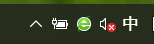二、之前有过这种情况,百度下载了驱动精灵结果没什么用,然后突然有一天打开又有声音了,我就以为好了,结果第二天又不行了,并且有声音那天我特意看了设备管理器重声音、视频和游戏控制是有两个,一个是AMD 这个另一个是High Definition Audio Device结果现在只有AMD这个了,如图: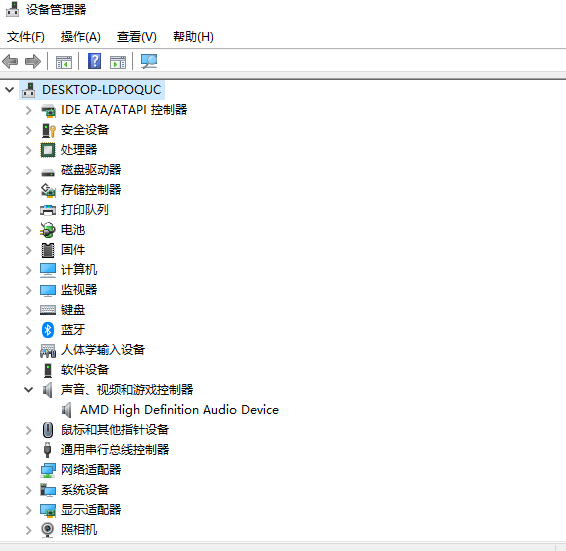但我也不知道什么原因三、网上很多说用音频管理器,我控制面板里面根本就找不到还有说服务里面的window Audio我也试了,不行啊,以下是一些截图,希望能帮忙解决一下,不然孩子没办法正常上网课了,2333333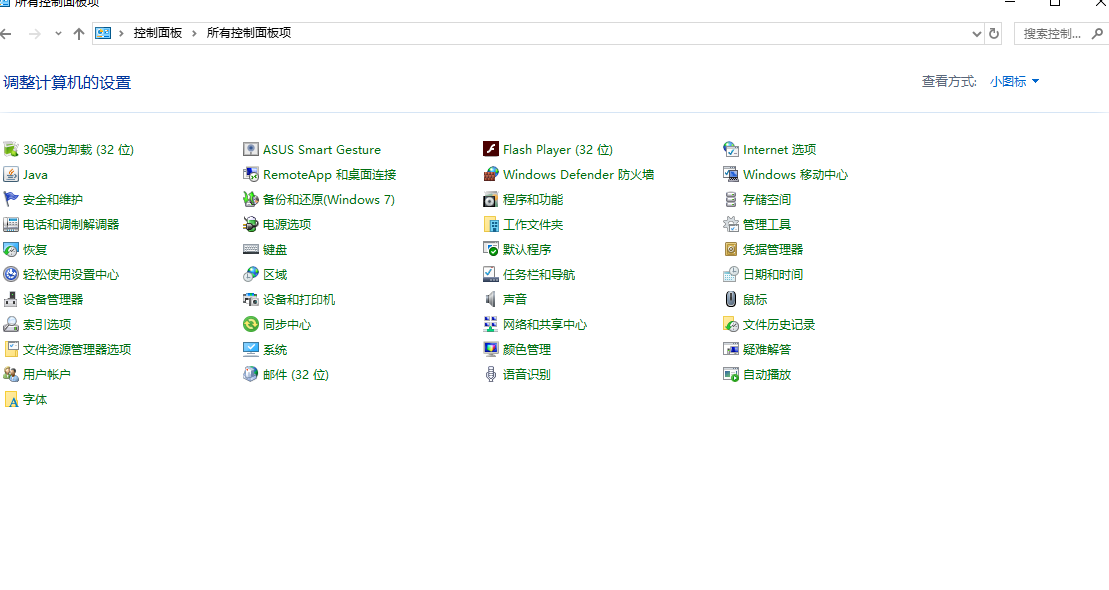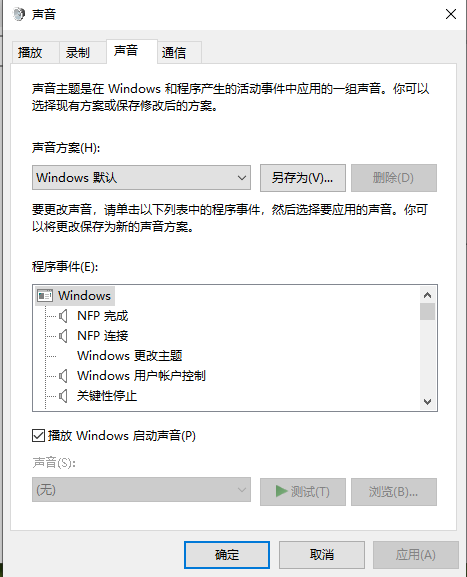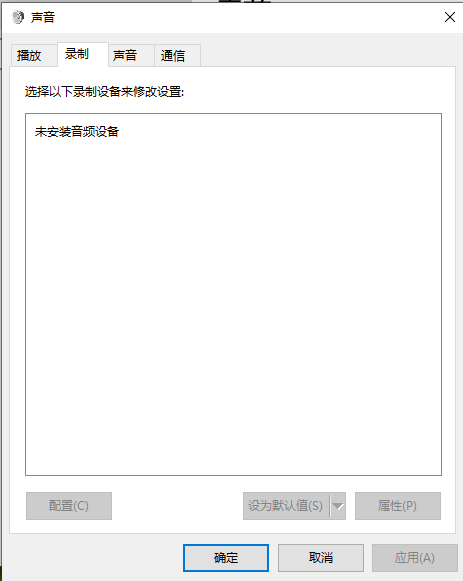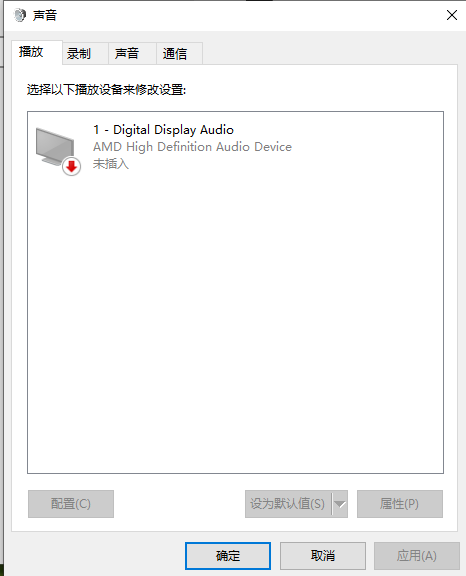
网友回答:
1、在电脑屏幕右下角的位置找到声音图标,然后右键点击,选择录音机,在弹出来的窗口中,切换到录音这一栏,查看目前的状态,是否显示麦克风和线路输入都是“未插入”状态。
2、接下来重新切换到播放这一栏中,然后查看下方的扬声器是否显示未插入。
3、如果上述查看都显示未插入的话,就单击开始菜单,进入控制面板,然后进入Realtek高清晰音频管理器界面,接下来在打开的窗口中点击右上角的文件夹,便会弹出插孔设置的窗口,将“禁用前面板插孔检测”这一项勾选上,然后点击确定保存设置即可。
延展回答:
打开音频管理器
弹出如下界面
找到设置按钮,点击打开
打开后的界面如下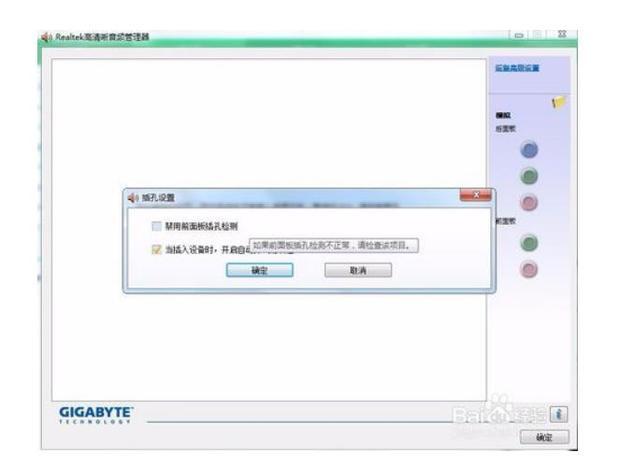
将“禁用前面板插孔检测”这一项勾选上
然后点击确定保存设置即可看到修复好了。